

Filter SmartScreen vo viacerých funkciách systému Windows sa objavil v roku 2009. Potom to bola funkcia ochrany proti phishingovým webom a sťahovanie pochybného softvéru ako súčasť Internet Explorer 8 - najnovšia verzia štandardného prehľadávača pre Windows XP a dva roky sprevádzajúce systém Windows 7. Neskôr sa SmartScreen vyvinul do vnútornej funkcie systému Windows 8 a prešiel na verziu 8.1. a 10. V systémoch Windows, počnúc od 8., nie je SmartScreen nielen nástrojom na webovú ochranu, ale tiež blokátorom na spúšťanie spustiteľných súborov, ktoré potenciálne predstavujú hrozbu pre počítač. Ale iba potenciálne. Hlavným problémom tohto filtra sú falošné poplachy..
Nižšie uvidíme, ako vypnúť SmartScreen vo Windows 8.1 a 10 - vo vnútri prehliadačov Internet Explorer a Microsoft Edge, vo vnútri aplikácií z obchodu Windows a vo vnútri počítačovej časti systému. Najprv však pár slov o špecifikách tohto filtra..
obsah:
- Ako funguje Windows SmartScreen
- Zakázanie funkcie SmartScreen v prehliadači Internet Explorer;
- Zakázanie technológie SmartScreen vo vnútri Microsoft Edge;
- Zakázanie aplikácie SmartScreen vo vnútri aplikácií z obchodu Windows;
- Zakázanie SmartScreen vo vnútri operačného systému.
1. Ako funguje Windows SmartScreen
Program SmartScreen, ktorý má zabrániť spusteniu škodlivého a nežiaduceho softvéru Windows, môže zablokovať spustenie neškodného programu. Napríklad, ak obsahuje preddefinované nastavenia pre inštaláciu ďalších programov pozdĺž cesty, ako je to v prípade služieb Yandex alebo súvisiacich ponúk od rovnakého vývojára. Filter môže mať vplyv aj na tzv. Čisté inštalátory, ktoré neobsahujú nastavenia inštalácie softvéru tretích strán a neprinášajú hrozby. Toto sa často stáva s produktmi nových alebo málo známych vývojárov, ako aj s prebalenými verziami známych programov a hier..
Dôvodom falošných pozitív systému Windows SmartScreen je nepresná metóda na určovanie škodlivosti súborov, pretože takáto metóda je založená na systéme hodnotenia založenom na cloude. Súbor bol považovaný za bezpečný, keď bol mnohokrát stiahnutý na internete. Všetky spustiteľné súbory, o ktorých ratingový systém nemá žiadne informácie - či sú škodlivé, či sú úplne neškodné - blokuje SmartScreen. V ojedinelých prípadoch musíte na odomknutie spustenia súboru blokovaného filtrom stlačiť tlačidlo „Spustiť v každom prípade“. V systéme Windows 8.1 bude toto tlačidlo k dispozícii po kliknutí na možnosť „Podrobnosti“. V systéme Windows 8.1 aj Windows 10 sú na odstránenie ochrany SmartScreen potrebné oprávnenia správcu..
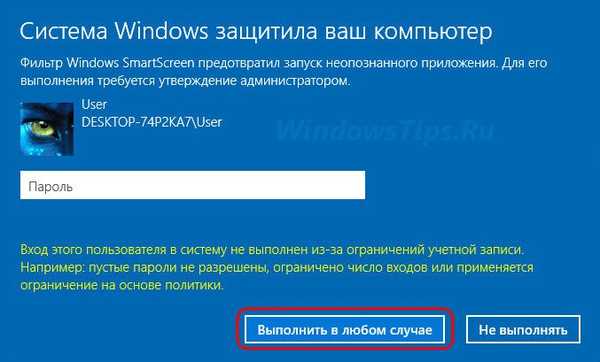
Pokiaľ ide o neustále testovanie rôznych softvérov vrátane pochybných, napríklad na počítačoch alebo virtuálnych strojoch špeciálne navrhnutých na tieto účely, je filter SmartScreen ľahšie vypnúť, aby sa nestrácali časom pri bežných činnostiach..
2. Zakázanie technológie SmartScreen v prehliadači Internet Explorer
Ak chcete zakázať funkciu SmartScreen v prehliadači Internet Explorer, prejdite do hlavnej ponuky, kliknite na položku „Zabezpečenie“ a v rozbaľovacom zozname možností vyberte možnosť „Vypnúť filter SmartScreen“..
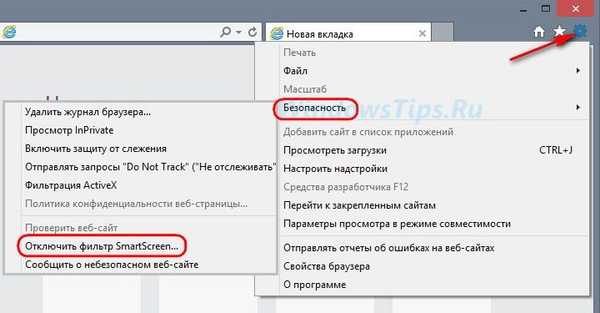
Zopakujte výber v ďalšom rozbaľovacom okne a kliknite na „OK“..
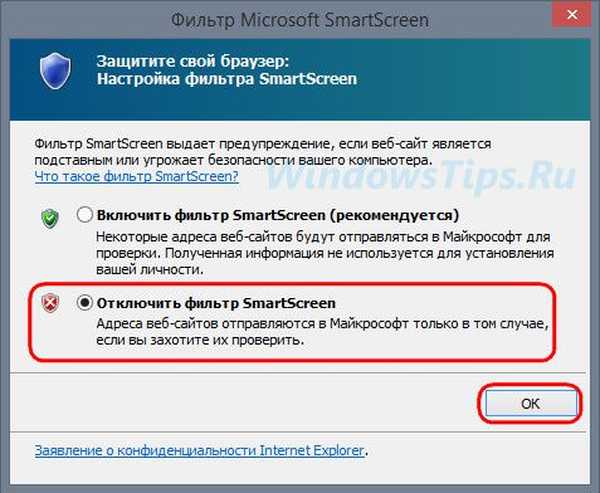
3. Zakázanie technológie SmartScreen vo vnútri Microsoft Edge
V natívnom prehliadači Windows 10 Microsoft Edge, ktorý v hlavnej ponuke zakáže funkciu SmartScreen, najprv vyberte možnosť „Možnosti“.
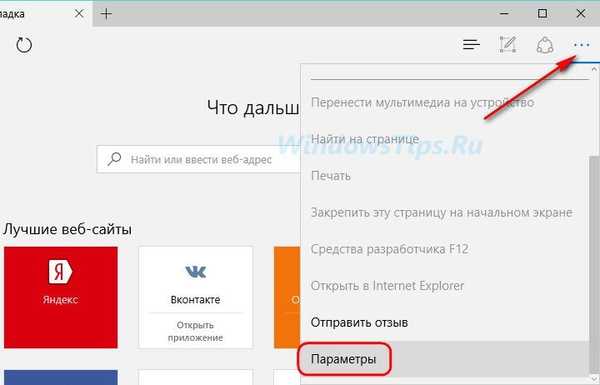
Potom stlačíme tlačidlo s nápisom „Zobraziť ďalšie parametre“.
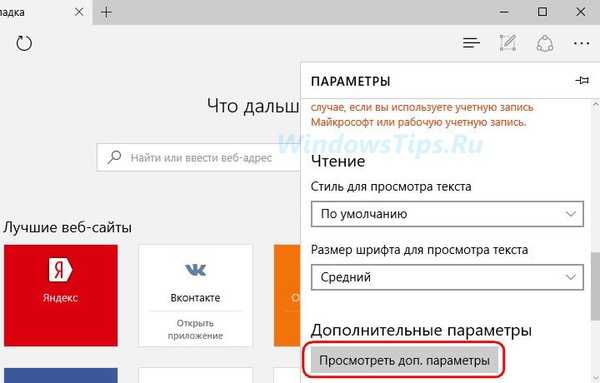
Možnosť zapnutia a vypnutia funkcie SmartScreen je na úplnom konci zoznamu ďalších parametrov. Prepínač prepnite do polohy „Vypnuté“.
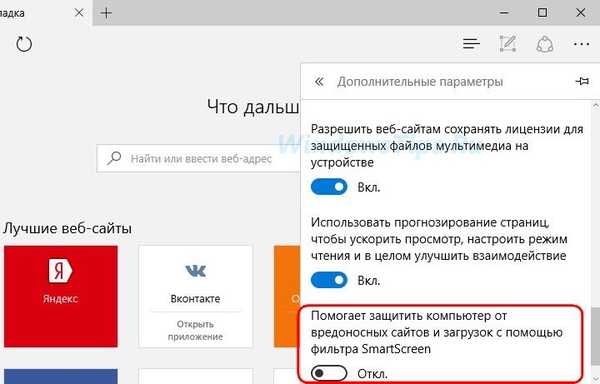
***
Rýchlym spôsobom, ako sa dostať do požadovanej sekcie nastavení a vypnúť SmartScreen vo vnútri systému a aplikácií z obchodu Windows, je použitie vyhľadávania v systéme. Ak chcete rýchlo zavolať jeden v systéme Windows 8.1 a 10, môžete použiť klávesové skratky 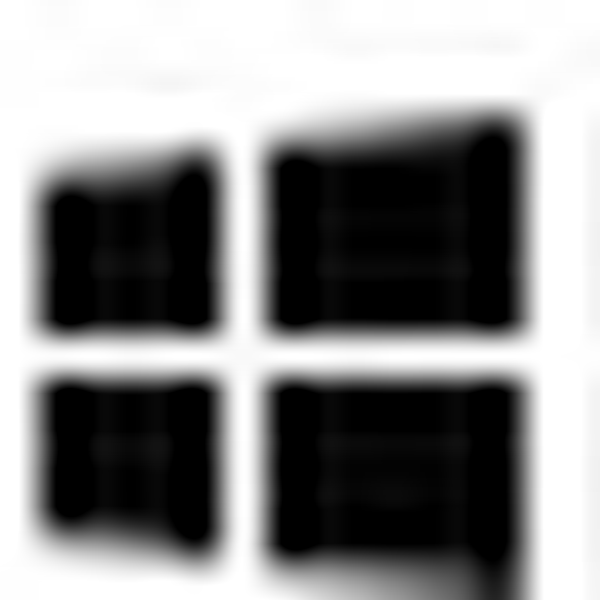 +Q. Pri zadávaní žiadosti o kľúč „SmartScreen“ získame dva výsledky vyhľadávania: jeden s ikonou matice - to je cesta k nastaveniam moderného rozhrania na deaktiváciu filtra vo vnútri aplikácií z obchodu Windows, druhý s ikonou vo forme modrej vlajky bude viesť ku konkrétnej časti panela ovládacích prvkov na vypnutie SmartScreen vo vnútri systému.
+Q. Pri zadávaní žiadosti o kľúč „SmartScreen“ získame dva výsledky vyhľadávania: jeden s ikonou matice - to je cesta k nastaveniam moderného rozhrania na deaktiváciu filtra vo vnútri aplikácií z obchodu Windows, druhý s ikonou vo forme modrej vlajky bude viesť ku konkrétnej časti panela ovládacích prvkov na vypnutie SmartScreen vo vnútri systému.
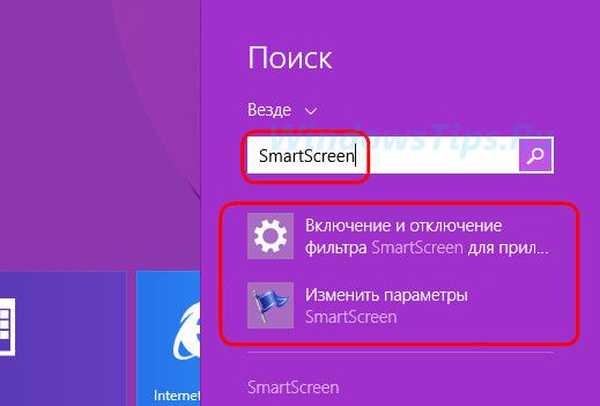
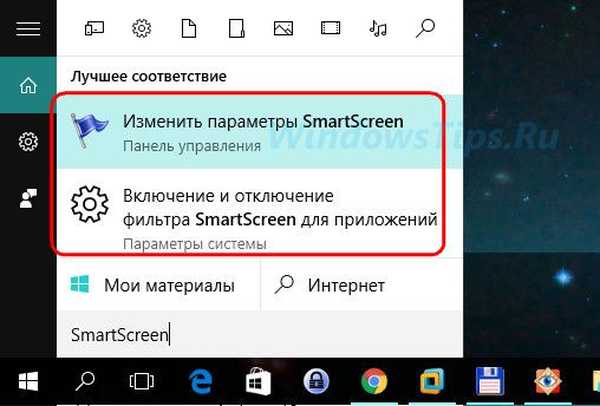
Pozrime sa však na podrobné spôsoby nastavenia systému SmartScreen..
4. Vypnutie aplikácie SmartScreen vo vnútri aplikácií z obchodu Windows
Aby sme zakázali SmartScreen vo vnútri aplikácií moderného rozhrania, aby sme sa zbavili kontroly webových adries, ku ktorým majú prístup jednotlivé aplikácie, v systéme Windows 8.1 a Windows 10 ideme rovnakým spôsobom. Spustíme bežnú aplikáciu „Nastavenia“, otvoríme sekciu „Ochrana osobných údajov“ a nenechávame nikde z prvej karty „Všeobecné“. Na pravej strane musíte nájsť stĺpec SmartScreen a prepnúť prepínač do polohy „Off“ - a vo Windows 8.1,
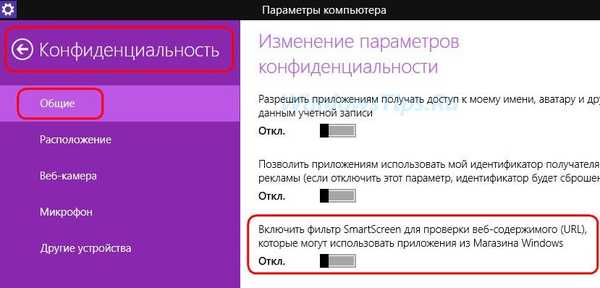
a vo Windows 10.
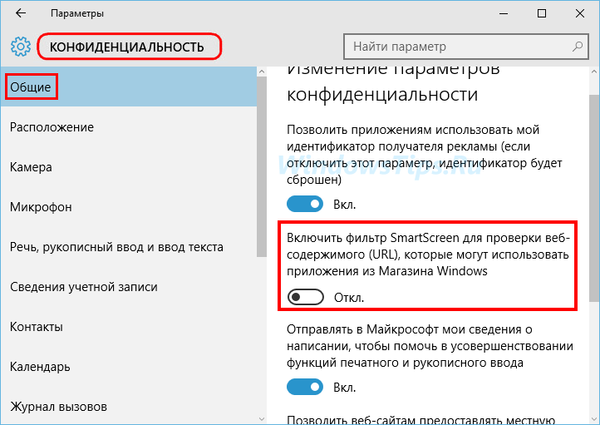
5. Vypnutie SmartScreen vo vnútri operačného systému
Ak chcete vypnúť funkciu SmartScreen vo vnútri pracovnej plochy systému a umožniť spustenie všetkých spustiteľných súborov, prejdeme na ovládací panel. Rýchly prístup k nemu nájdeme v oboch systémoch v zozname možností pri stlačení klávesov 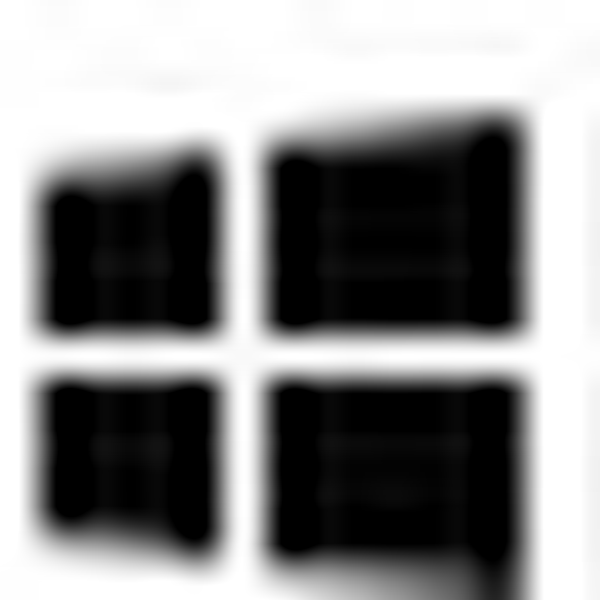 +X. V okne ovládacieho panela prejdite cestou:
+X. V okne ovládacieho panela prejdite cestou:
pre Windows 8.1 "Centrum podpory a zabezpečenia -";
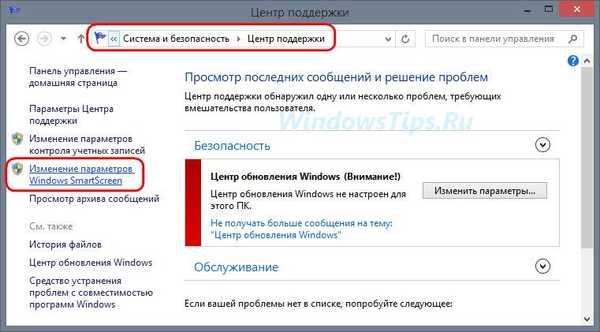
pre Windows 10 „Systém a bezpečnosť - Zabezpečenie a údržba“.
Ďalej v oboch systémoch kliknite na nápis na ľavej strane okna „Zmeniť nastavenia systému Windows SmartScreen“.
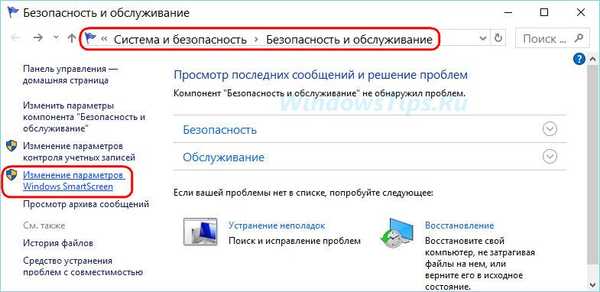
V zobrazenom okne vyberte tretiu možnosť - „Nerobiť nič.“ Kliknite na tlačidlo OK.
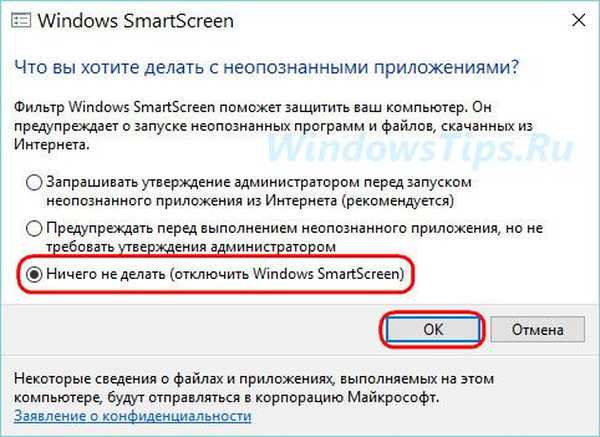
Môže sa stať, že možnosti tohto okna nebudú aktívne. V takom prípade môžete SmartScreen vypnúť nastavením v registri. Nasledujúce pokyny pre prácu s registrom Windows sú relevantné pre systém verzie 8.1 aj 10.
Stlačte tlačidlá 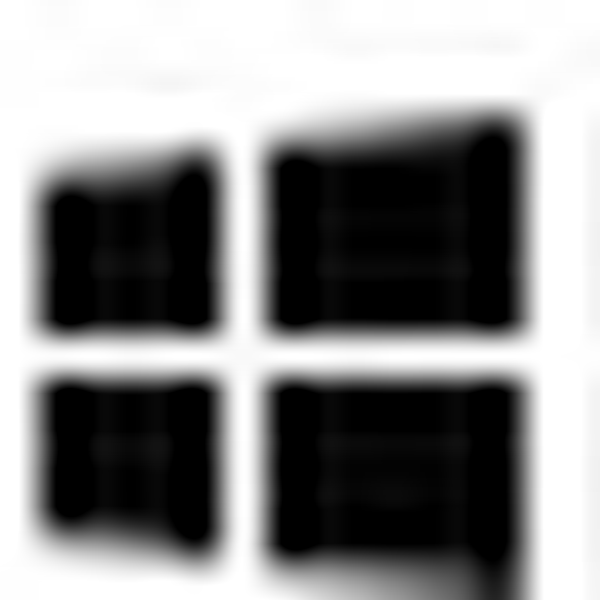 +R, v okne „Spustiť“ zadajte hodnotu na spustenie editora registra:
+R, v okne „Spustiť“ zadajte hodnotu na spustenie editora registra:
regedit
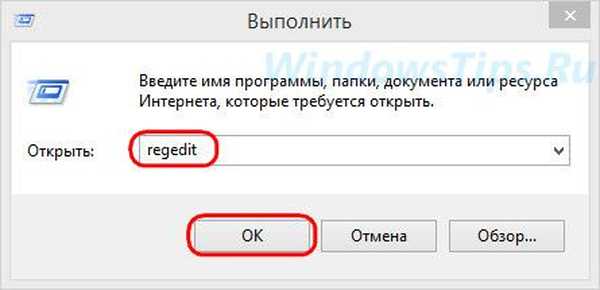
Kliknite na tlačidlo OK. V otvorenom okne registra systému Windows otvoríme v stromovej štruktúre vľavo cestu uvedenú na obrázku nižšie (v dolnej časti okna). V pravej časti potrebujeme parameter „SmartScreenEnabled“, dvojitým kliknutím ho otvoríme.
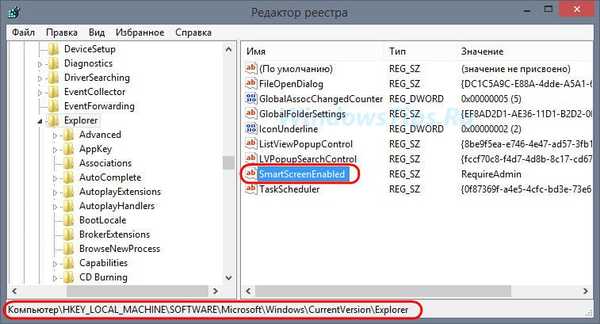
V poli „Hodnota“ sa preddefinovaný nápis „RequireAdmin“ odstráni,
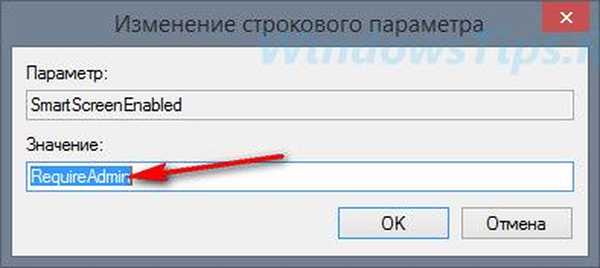
namiesto toho zadajte „Vyp.“, ako je to zobrazené na snímke obrazovky. Kliknite na tlačidlo OK.
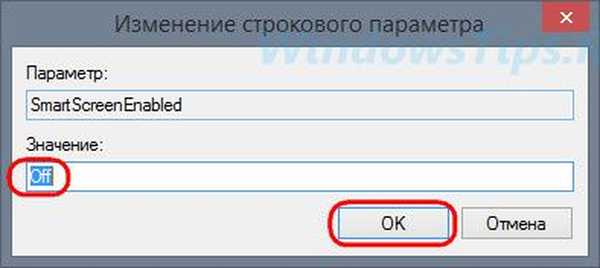
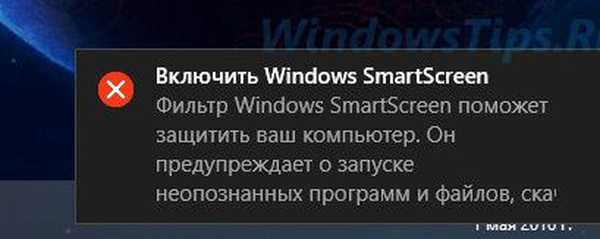
Systém Windows odpovie na filter SmartScreen vypnutý zodpovedajúcim oznámením na paneli úloh.
Prajem pekný deň!











